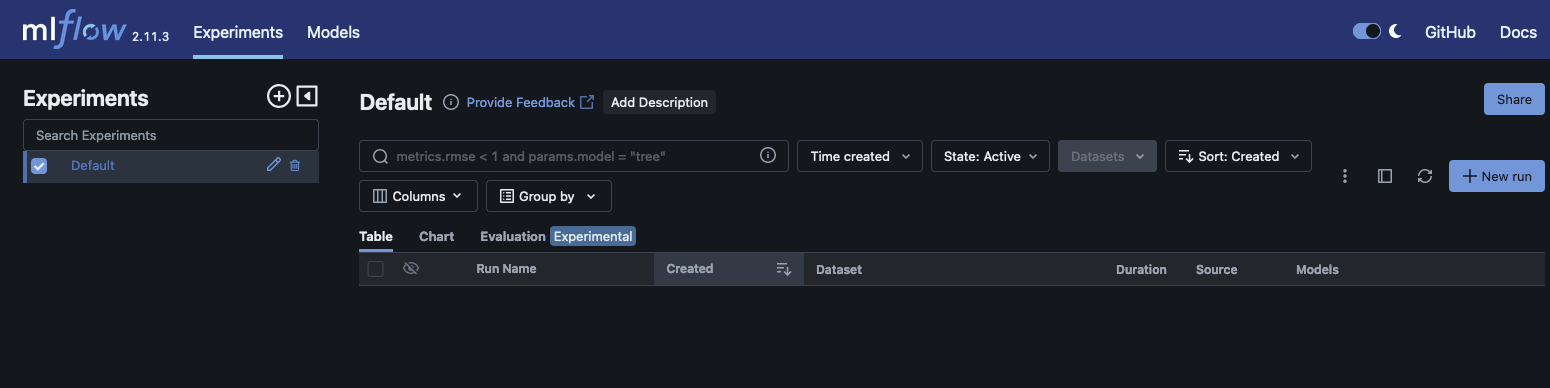使用预先指定的 URL 启动 MLflow 用户界面
您可以使用预先指定的 URL 访问 MLflow 用户界面来查看您的实验。您可以通过 Studio 或在自己选择的终端中使用 AWS CLI 启动 MLflow 用户界面。
使用 Studio 启动 MLflow 用户界面
创建跟踪服务器后,您可以直接从 Studio 启动 MLflow 用户界面。
-
从 SageMaker 管理控制台导航到 Studio。请确保您使用的是新的 Studio 体验,并且是从 Studio Classic 升级而来。有关更多信息,请参阅 Amazon SageMaker Studio Classic 迁移。
-
在 Studio 用户界面的应用程序窗格中选择 MLflow。
-
(可选)如果您尚未创建跟踪服务器或需要创建新服务器,可以选择创建。然后为构件存储提供唯一的跟踪服务器名称和 S3 URI,并创建跟踪服务器。您可以选择配置,对跟踪服务器进行更精细的自定义。
-
在 MLflow 跟踪服务器窗格中找到您选择的跟踪服务器。如果跟踪服务器为关闭,则启动跟踪服务器。
-
选择跟踪服务器窗格右角的垂直菜单图标。然后,选择打开 MLflow。这会在当前浏览器的新标签页中启动预指定的 URL。
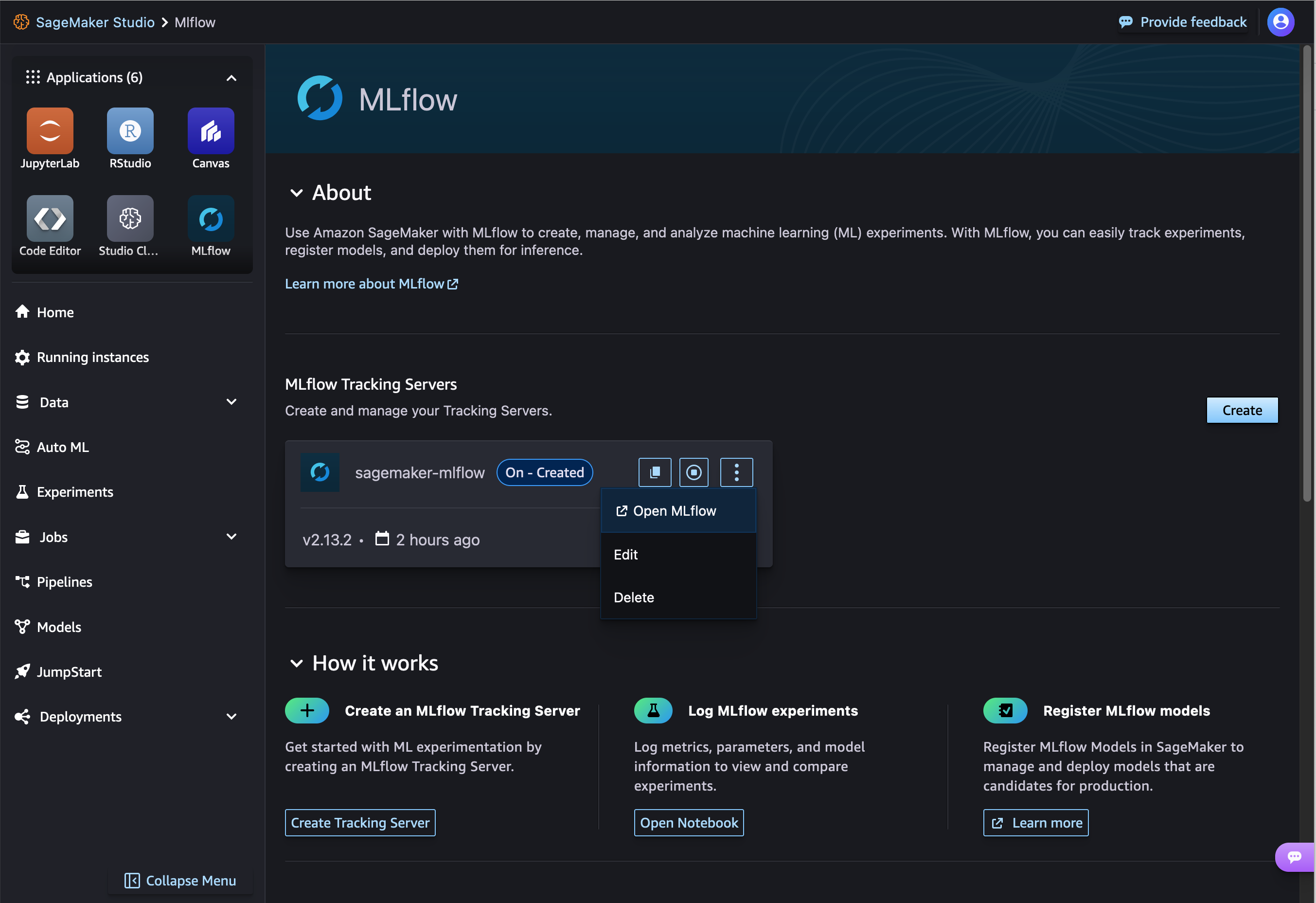
使用 AWS CLI 启动 MLflow 用户界面
您可以使用预先指定的 URL 访问 MLflow 用户界面来查看您的实验。
在终端中,使用 create-presigned-mlflow-tracking-server-url API 生成预指定 URL。
aws sagemaker create-presigned-mlflow-tracking-server-url \ --tracking-server-name$ts_name\ --session-expiration-duration-in-seconds1800\ --expires-in-seconds300\ --region$region
该输出值应该类似于以下内容:
{ "AuthorizedUrl": "https://unique-key.us-west-2.experiments.sagemaker.aws.a2z.com/auth?authToken=example_token" }
将整个预指定 URL 复制到您选择的浏览器中。您可以使用新标签页或新的私人窗口。按 q 键退出提示。
--session-expiration-duration-in-seconds 参数决定 MLflow 用户界面会话的有效时间长度。会话持续时间是指在必须创建新的预指定 URL 之前,MLflow 用户界面在浏览器中的加载时间。会话持续时间最短为 30 分钟(1800 秒),最长为 12 小时(43200 秒)。如果没有指定其他持续时间,默认会话持续时间为 12 小时。
--expires-in-seconds parameter 决定了预指定 URL 的有效期。URL 有效期最短为 5 秒,最长为 5 分钟(300 秒)。默认 URL 失效长度为 300 秒。预先指定的 URL 只能使用一次。
该窗口应与下图相似。